сформированные ранее этой даты, не подлежат редактированию и доступны только в режиме просмотра.
· На вкладке «Прочее» заполните
дата – 17.10.01;
районный коэффициент – 1,25;
ставка рефинансирования ЦБ – 14;
процент обязательной продажи валюты – 75.
4. Настройте параметры системы посредством меню Сервис/ Параметры
• На вкладке «Общие»
- в поле «Рабочая дата» введите 30.09.2003,
- «Предлагать изменять в полночь»,
- «Год начала рабочего столетия»-1944,
- «Режим открытия объектов» - Редактирование,
- установите флажок «Использовать формульный калькулятор» (вызов- Ctrl / F2), иначе будет вызываться числовой калькулятор.
- Режим удаления объектов должен быть установлен в положение «Пометка на удаление».
- Задайте остальные реквизиты.
· На вкладке «Журналы» задайте режим работы с журналами: начало и конец квартала. В поле «Переходить в журнале на записанный документ» ввести «Переходить в текущем журнале».
· Заполните вкладку «Бухгалтерские итоги». Здесь задается автоподстановка в диалоговые окна форматирования бухгалтерских отчетов. Задайте период, за который необходимо получать отчеты: месяц, сентябрь 2001 (с 22.09.2003 по 22.10.2003).
· На вкладке «Операция» произведите настройку режима работы с операциями, введенными вручную. Выберите в качестве способа «Расчета Суммы операций» Стандартный способ, что равносильно расчету по всем проводкам. Установите также флажки «Рассчитать сумму проводок по цене» и «Рассчитывать сумму проводок по курсу».
5. Ознакомьтесь с п. меню Операции/ Константы. С помощью меню Действия/ История проследите изменения элементов данных. Здесь имеется возможность редактирования, ввода и удаления строк. Можно отредактировать само значение константы, а также дату изменения значения.
Цель работы: Приобрести навыки работы с документами и журналами, изучить схемы их движения и регламент формирования.
Все сформированные документы группируются по смыслу и операциям в журналах. Так в журнале «Учет материалов» хранятся все документы, связанные с производством продукции, т.е. операции по счетам 10 «Материалы», 40 «Выпуск продукции», 43 «Готовая продукция». В журналах «Платежные документы», «Доверенности», «Счета», «Кадры» хранятся документы, которые не формируют бухгалтерских операций.
Ряд документов формируется на основании ранее введенных документов. Такой механизм позволяет корректно вести бухгалтерский учет.
Записи в журналах сортируются по дате, а внутри даты – по времени ввода документа в журнал.
Для перемещения в журнале к документу со следующей датой используется комбинация клавиш
Ctrl/ ] – для перемещения к документам со следующей датой;
Ctrl/ [ - для перемещения к документам с предыдущей датой.
Одним из важных параметров журнала является интервал видимости. Настройка постоянного интервала видимости производится при настройки параметров системы (см. лаб. Раб. №2). Для изменения интервала видимости используют п. меню Действия/ Интервал.
Вводить новые документы предпочтительнее в режиме «Журналы», т.к. только в журнале можно продолжить цепочку документов путем ввода на основании. Кроме того, в режиме «Документ» невозможно увидеть ранее введенный документ. При выборе п. меню «Документ» всегда открывается пустой бланк документа.
Порядок выполнения работы.
После настройки и описания объектов учета задайте начальные остатки на счетах.
1. В меню Журнал/ Операции, введенные вручную выберите п. Действия/ Новый.
2. В диалоговом окне «Операции» в поле «Дата» введите дату, меньшую стартового периода. Например, мы начинаем работу с начала года, следовательно, дату зададим 31.12.02 г.
3. В поле «Содержание» укажите - Ввод начальных остатков.
Введите в окне «Операция Новая()» следующую информацию:
· № 1, Дт-51 «Расчетные счета».
· В колонке СубконтоДт в первой строке выберите из справочника «Движение денежных средств» статью – Начальные остатки.
· В колонке Кт в качестве корреспондирующего счета задайте вспомогательный счет – 00.
· В колонке «Сумма»[2] введите значение начального остатка – 45000 по счету 51.
· В поле «Основание» введите - Начальный остаток.
· Запишите введенную операцию (кнопка «Записать») и закройте окно «Операция Новая()»
Далее аналогично введите еще несколько операций (дата операций – 31.12.02 г, Содержание операции – ввод начальных остатков.).
№2, Дт - 00, Кт – 80, СубконтоКТ - «Исток», Основание - Уставной капитал, Сумма – 150 000 руб.
№3, Дт - 50.1, СубконтоДт - Начальные остатки, Кд – 00, Основание - Начальный остаток в кассе,Сумма - 50 000
№4, Дт – 68.2,СубконтоДт - Налог:начисл./уплач., Кт – 00, Основание - НДС к зачету, Сумма - 5000.
№5, Дт – 10.1, СубконтДт1- цемент,СубконтоДт2 - основной(склад), Кт- 00, Основание - Поступили материалы, Кол-во - 50 т, Сумма –250 000 руб.
Закройте окно операций.
Чтобы просмотреть введенные данные необходимо задать нужные границы интервала видимости журнала (п. Действия/ Интервал видимости).
Завершите работу с пакетом.
Цель работы: изучить схемы прихода товарно-материальных ценностей (ТМЦ) с предоплатой и предъявленным счетом-фактурой поставщика.
Краткая теория
В обобщенную схему прихода ТМЦ (рис.1) входит «Приход ОС», «Приход НМА», «Приход товара» с предоплатой и предъявленной счетом–фактурой поставщика, т.е. когда ТМЦ оплачиваются по безналичному расчету, затем приходуются с оформлением в книгу покупок, и выставляется НДС к зачету.
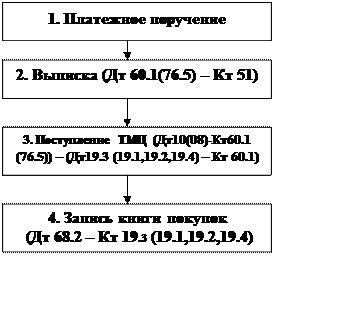 |
Рис.1. Схема оформления документов учета ТМЦ с предоплатой
Оформим приход основных средств (компьютер), описанного в справочнике «Основные средства» (Лаб.раб. №1) на дату 11.10.03.
1. Сформируйте документ «Платежное поручение» (пункт 1 схемы).
Для этого
·
![]() Откройте журнал «Платежные документы» и
выберите п. меню Действия/ Новый. Из предложенного списка
выберите п. «Платежное поручение». Документ «Платежное поручение» предназначен
для печати платежных поручений по форме 0401060. Номер документа заполняется
автоматически, но его можно изменить. Проверка на уникальность номера устанавливается
в течение года. Кнопка позволяет очистить поля «Вид платежа» и «Срок
платежа».
Откройте журнал «Платежные документы» и
выберите п. меню Действия/ Новый. Из предложенного списка
выберите п. «Платежное поручение». Документ «Платежное поручение» предназначен
для печати платежных поручений по форме 0401060. Номер документа заполняется
автоматически, но его можно изменить. Проверка на уникальность номера устанавливается
в течение года. Кнопка позволяет очистить поля «Вид платежа» и «Срок
платежа».
При осуществлении платежей через расчетную сеть Банка России платежные документы идентифицируются по трем последним разрядам номера, которые должны быть отличны от «000».
· В списке «Получатель» выберите из справочника «Контрагенты» организацию-получателя денежных средств – Инвестиционная компания «Ридерс». Если такая информация отсутствует, то введите ее в справочник в процессе выписки платежного поручения.
· Банковские реквизиты получателя подставляются в платежное поручение автоматически. Выбором из справочника «Расчетные счета» необходимо указать счет получателя, т.е. по каким банковским реквизитам следует отправлять денежные средства. Обратите внимание, что справочник «Расчетные счета» подчинен справочнику «Контрагенты», поэтому в диалоговом окне выбора выводятся только те расчетные счета, которые относятся к конкретному получателю.
· В справочнике «Основание» выберите из справочника «Договоры», подчиненного справочнику «Контрагенты», основание платежа. Если договор отсутствует, введите информацию о нем в режиме выписки платежного поручения.
· Поле «Автоподстановка в текст платежного поручения» позволяет установить режим автоматического текста платежного поручения (сумму и НДС).
· В поле «Назначение платежа» по умолчанию вводится текст, выбранный в поле «Основание». В поле может быть введена информация из справочника «Назначение платежа» или другая информация.
· В поле «Вид платежа» выберите способ расчета (почта, телеграф, ЭП и т.д.) из справочника. В других случаях реквизит не заполняется.
· Заполните поле «Сумма»[3] - 23 600 руб.
После заполнения всех полей документ может быть распечатан (кнопка «Печать» предварительно выводит на экран сформированный документ).
2. Сформируйте документ «Выписка». Для этого
· Откройте журнал «Банк» и в меню «Действия» пункт «Новый». При заполнении в документе «Выписка» в поле расчетного счета по умолчанию подставляется основной счет из настройки. Для смены своего расчетного счета нужно нажать кнопку […] и выбрать счет из справочника «Банковские счета».
· После настройки своего счета нажмите на кнопку «Подбор по платежным документам» для задания списания с расчетного счета или на кнопку «Поступление по документам» для оформления поступления на расчетный счет.[4] Выберите «Платежное поручение» № 000001 за 11.10.03 и строки выписки будут автоматически заполнены согласно данным выбранного документу кроме полей «Движение денежных средств», в которые записывается вид движения по расчетному счету.
· Сформируйте реквизит «Движение денежных средств» на основании данных справочника.
Сформированный документ «Выписка» должен иметь следующие реквизиты :
Оплата поставщику, Вид субконто1- Контрагенты, Субконто1 – Ридерс, Расход –23600, Вид субконто2 – Договоры, Субконто2 – Основной договор, платежный документ – Платежное поручение 000001 (11.10.03), дата документа – 11.10.03, номер документа - 000001.
· Нажмите кнопку «Показать остатки» и сверьте результат ввода с банковской выпиской.[5]
3. Сформируйте документ «Поступление ТМЦ» (в нашем примере «Поступление ОС»).
· Откройте журнал «Учет ОС» и пункт меню «Действия/Новый». Из предложенного списка выберите строку «Поступление ОС». Документ предназначен для формирования первоначальной стоимости основного средства.
· В верхней части открывшейся экранной формы введите № и дату документа поступления на предприятия основного средства: 000001 от 10.10.03.
· Заполните реквизит «Поставщик» данными из справочника «Контрагенты» - Инвестиционная компания «Ридерс».
· В реквизит «По документу» (договор) введите элемент справочника «Договоры»- без договора.
· В поле «Зачет аванса» выберите строку справочника– Без указания договора. Этот реквизит управляет формированием проводок по зачету выплаченного поставщику аванса.
· В реквизите «Налоги» выберите из списка вариант расчета налогов, который задает ставки НДС и налогов в сумме документа: НДС сверху 18%.
· Заполните таблицу «Основные средства» следующим образом: №1, основные средства –Компьютер, Стоимость – 20000, НДС – 3600, Всего – 23600. При этом сумма НДС, указанная в табличной части экранной формы, при проведении документа будет учтена отдельно по Дт-19 «Налог на добавленную стоимость по приобретенным ценностям» (субсчет 19.1 «НДС по приобретенным ОС»).
Примечание. При сохранении документа автоматически формируются проводки по Дт-08.4 «Приобретение объектов ОС», Дт-19.1 (если установлен режим выделения НДС) и Кт-60.1 «Расчеты с поставщиками в руб.» по соответствующим объектам аналитического учета. Если поставщику был перечислен аванс, то в зависимости от значения реквизита «Зачет авнса» дополнительно формируется проводка Дт-60.1 «Расчеты с поставщиками и подрядчиками в рублях» в корреспонденции с кредитом счета 60.2 «Авансы, выданные» на сумму зачтенного аванса.
· Заполните поле «Дата и номер счет - фактуры» следующей информацией: 10.10.03 №234.[6]
4. Документ «Запись книги покупок» используется для зачета НДС поставщика по поступившем ценностям и услугам, а также для формирования книги покупок. Сформируйте документ «Запись книги покупок». Для этого
· В журнале «Учет ОС» установите курсор мыши на документ – основание «Поступление ОС» и выберите пункт меню Действие/ Вести на основании. Из предложенного списка выберите документ «Запись книги покупок» (внесение записи в книгу покупок).
· Введите Корр. счет – 68.2. Значение реквизита «Дополнительная информация» будет добавлено в графу книги покупок «Дата и номер счет–фактуры продавца» после даты и номера. Например, в случае частичной оплаты поступивших ценностей в данном реквизите можно ввести строку «Частичная оплата».
· Укажите в поле «Всего покупок, включая НДС» сумму покупок для целей исчисления налога на добавленную стоимость в соответствии с перечисленной поставщику оплатой (23600 руб).
· Заполните реквизит «В том числе НДС» - 3600 руб.
Запишите введенные данные и закончите работу с программой.
Цель работы: изучить схемы прихода товарно-материальных ценностей без предоплаты, с предъявленным счетом-фактурой поставщика с последующей частичной оплатой.
Схема прихода ТМЦ без предоплаты и с предъявленным счетом-фактурой поставщика, когда ТМЦ сначала приходуются, затем оплачиваются по безналичному расчету, после чего оформляются в книгу покупок и НДС выставляется к зачету, приведена на рис. 2.
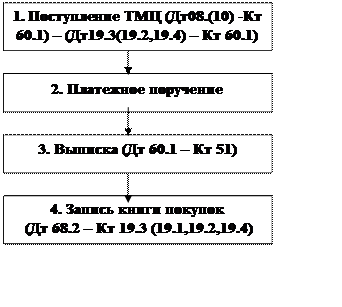
Рис. 2. Схема оформления документов учета ТМЦ
без предоплаты
В случае частичной оплаты может быть сформировано несколько записей в книгу покупок с корректировкой суммы оплаты.
Рассмотрим пример поступления материалов.
1. Сформируйте документ «Поступление материалов» (пункт меню Документы/Учет материалов/Поступление материалов) следующим образом:
приходный ордер - № 000001 от 07.10.03;
поставщик - Инвестиционная компания «Ридерс»;
договор на заем - № 64;
дата и номер счета–фактуры - 06.10.03 № 345;
склад - № 3;
зачет аванса – без указания договора;
налоги – НДС сверху 18%;
Материалы:
№1, цемент, цена – 5000 руб., 100 т, сумма - 500000, НДС- 90000, всего – 590 000.
№2, арматура, цена – 10000 руб., 5 т, сумма - 50000, НДС - 9000, Всего – 59 000. Можно воспользоваться кнопкой «Подбор» для заполнения табличной части документа по данным справочника «Материалы».
Приходный ордер (типовая межотраслевая форма № М-4) можно распечатать (кнопка «Печать»).
При сохранении документа автоматически формируются проводки Дт-10 (субсчета), Дт-19.3 (если НДС>0) и Кт-60.1 «Расчеты с поставщиками в рублях» по соответствующим объектам аналитического учета.
Конкретный субсчет счета 10 «Материалы» в проводках определяется автоматически по значению реквизита «Вид материала» выбранного элемента справочника «Материалы».
2. Сформируйте документ «Платежное поручение» с первой суммой оплаты (произвольно).
3. Сформируйте документ «Выписка» по оплаченной сумме.
4. Сформируйте «Запись книги покупок». Документ формируется аналогично схеме лаб. раб. №4 (ч.1.1), только величина суммы корректируется в соответствии с выпиской.
5. Повторите п.2, 3 и 4 с разными датами, пока задолженность за приобретенные материалы не будет погашена.
6. Завершите работу с программой.
Цель работы: изучить схему прихода товарно-материальных ценностей с предоплатой, но без предъявления счета-фактуры поставщика.
Схема прихода ТМЦ с предоплатой, но без предъявления счета-фактуры поставщика приведена на рис. 3.
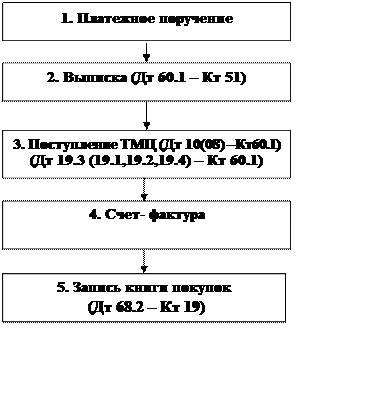 |
Рис. 3. Схема оформления документов учета ТМЦ с предоплатой, но без предъявления счета-фактуры поставщика
Рассмотрим пример оформления лицензии (реквизиты документа см. ниже).
1. Сформируйте документ «Платежное поручение».
2. Сформируйте документ «Выписка».
3. Сформируйте документ «Поступление НМА». Для этого
· Откройте журнал «Учет НМА» и выберите пункт меню Действия/ Новый. Из списка документов выберите «Поступление НМА»
· Снимите флажок «Счет–фактура» - признак того, что счет-фактура поставщиком не предъявлен.
· Заполните реквизиты следующими значениями:
Поступление НМА - №1 от 13.10.03
Поставщик – Экономическая лаборатория по разработке новых технологий
Договор – счет № 556 от 04.05.03
Зачет аванса – без указания договора
Налоги – без налогов.
Нематериальные активы:
№ 1, Патент на производство плит перекрытия, стоимость – 150 000, Всего – 150 000.
Примечание. При сохранении документа автоматически формируются проводки по Дт-08.5, Дт-19.2 (если сумма НДС>0) и Кт-60.1 «Расчеты с поставщиками в рублях» по соответствующим объектам аналитического учета.
4. Сформируйте документ «Счет-фактура полученный». Документ заполняется аналогично заполнению документа «Запись книги покупок». Все реквизиты заполняются автоматически, только суммы и даты при необходимости корректируются.
Введите следующее:
Счет–фактура № 000001, полученный 13.10.03
Дата и номер полученного счета-фактуры – 25.10.03 № 75
Документ – Поступление НМА 000001 (13.10.03)
Дата – 13.10.03
Контрагенты – Экономическая лаборатория…
Договоры – Счет №556 от 04.05.03 г.
Счет кредита – 60.1
Субсчет счета 19 – 19.2 «НДС по приобретенным НМА»
Поставщик – Экономическая лаборатория…
Всего с НДС – 150 000
Без НДС – 150 000
Комментарий – Введен на основании: Приобретение НМА за плату № 000001 от 13 октября 2003 г.
5. На основании документа «Счет-фактура полученный» сформируйте документ «Запись книги покупок». Для этого в журнале «Учет НМА» установите курсор мыши на документ «Поступление НМА», в п. меню Действия выберите пункт Подчиненные документы.
В открывшемся журнале подчиненных документов выберите Действия/ Ввести на основании.
Введите следующие данные:
Счет-фактура поставщиком не предъявлен
Поступление НМА - № 000001 от 13.10.03
Поставщик – Экономическая лаборатория
Договор – Счет №556 от 04.05.03
Зачет аванса – Без налогов
Нематериальные активы - №1, Патент на производство плит перекрытия, стоимость – 150 000, Всего – 150 000.[7]
Важно!
Из схем видно, что выставлять НДС к зачету можно только при выполнении следующих условий:
· После предъявления счета – фактуры поставщиком;
· НДС к зачету выставляется только по оплаченной части и в книге покупок показывается только эта часть.
6. Завершите работу с программой.
Цель работы: получить навыки формирования документов по реализации продукции.
В программе ведется количественный учет по счетам 41.1 “Товары на складах” и 43 “Готовая продукция”, поэтому при попытке отгрузить со склада товар или продукцию в количестве большем, чем есть на складе, выдается сообщение о наличии их на складе, и документ не проводится.
Рассмотрим несколько схем реализации продукции, которую передали на склад. Схема движения документов «Реализация» прямой продажей с предоплатой приведена на рис.4.

Рис. 4. Схема оформления документов по реализации ТМЦ
прямой продажей с предоплатой
Порядок выполнения работы.
1. Сформируйте документ «Счет» следующим образом:
· Выберите пункт меню Журналы/ Счета/ Новый.
Счет № - 000001 от - 14.10.03
Плательщик - ЗАО «Вираж»
Грузополучатель - он же
Наименование: - Плита ребристая
Количество - 200 шт
Цена - 3010 руб.
Реквизиты «Заказчик» и «Плательщик» могут быть разными.
Графа «Наименование» заполняется из справочника «Номенклатура». Используйте кнопку «Подбор».
Запишите документ.
1. Сформируйте документ «Выписка». Его можно сформировать либо вводом «На основании» (м. «Действия»), либо в журнале Банк /Новый.
В поле «Движение денежных средств» выберите – «Поступления от поставщика». Запишите и проведите документ.
2. Сформируйте документ «Отгрузка товаров» от 17.10.03.
Для этого в журнале «Счета» в м. Действия/Ввести на основании выберите Отгрузка товаров, продукции.
Этот документ предназначен для оформления операций, связанных с отпуском товаров и продукции собственного производства клиентам, и формирования печатной формы «Расходная накладная». Реквизиты заполняются на основании соответствующих справочников.
Реквизит «Вид отгрузки» дает счет дебета в формируемых проводках. Если продажа прямая, задается счет 90.2, если же продажа под реализацию – счет 45.
Реквизит «Зачет аванса» управляет формированием проводок по зачету аванса, полученного от покупателя.
Зачет аванса может принимать следующие значения:
- не зачитывать
- только по договору
- без указания договора.
Если в выписке был указан счет 62.2 и необходимо зачесть аванс, выбирается вариант расчета «только по договору».
Укажите вариант «без указания договора», а в поле комментария Введен на основании Счет № 000001 от 14.10.03.
Примечание. Договор, указанный в выписке по авансу должен обязательно совпадать с договором, указанным в этом документе, иначе аванс не будет зачтен.
3. Сформируйте документ «Счет–фактура выданный».
Для этого
· в журнале «Товары, реализация» выберите документ «Отгрузка товаров», в меню Действие выберите пункт Ввести на основании, а из списка – документ «Счет – фактура выданный».
Запишите и проведите документ. Ознакомьтесь со сформированной проводкой.
4. Завершите работу с программой.
Цель работы: получить навыки формирования документов по реализации продукции с последующей оплатой.
Схема движения документов «Реализация» прямой продажей с последующей оплатой приведена на рисунке 7.
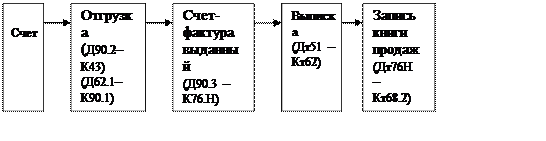 |
Рис.7. Схема оформления документов учета реализации продукции прямой продажей с последующей оплатой
Порядок выполнения работы.
Отгрузим 100 плит перекрытия тому же покупателю без предоплаты.
1. Сформируйте документ «Счет».
2. Сформируйте документ «Отгрузка товаров» от 17.10.03.
Для этого в журнале «Счета» в меню Действия/ Ввести на основании выберите Отгрузка товаров. Переключатель Вид продажи установите в Продажа (счет 90.2).
3. Сформируйте документ «Счет–фактура выданный» от 17.10.03.
Для этого в журнале «Товары, реализация» установите курсор мыши на документ-основание «Отгрузка товаров». В меню Действия/Ввести на основании, из предложенного списка – документ «Счет – фактура выданный».
Счет кредита НДС укажите 76.Н, так как у нас в учетной политике указан метод определения выручки «по оплате»[8].
4. После прохождения оплаты через банк необходимо сформировать документ «Выписка». Для этого в журнале «Счета» в меню Действия/Ввести на основании выберите п. Выписка. Номер договора заполните произвольно. Запишите и проведите документ.
5. Сформируйте документ «Запись книги продаж» от 19.10.03.
Для этого в журнале «Счета-фактуры выданные» установите курсор на нужном документе «Счет-фактура выданный», в меню Действия выберите пункт Ввести на основании, а в диалоговом окне документа «Запись книги продаж» задайте дату оплаты покупателем – 20.10.03.
Данный документ предназначен для ввода записей в книгу продаж в следующих случаях:
· при частичной оплате ранее выставленного счета–фактуры для организации с учетной политикой «по оплате».
· при сторнировании счета–фактуры на аванс, выписанного при получении аванса от покупателя.
При проведении документ формирует необходимые проводки по кредиту счета 68 «Налоги и сборы» и, в зависимости от конкретной ситуации, по дебету счета 76.Н «Отложенные налоги» или 76.АВ «НДС с авансов полученных».
6. Завершите работу с программой.
Цель работы: получить навыки формирования документов по реализации продукции с отгрузкой «под реализацию».
В торговле имеет место отгрузка товара заказчику под реализацию, т.е. товар со склада уходит, но продажи еще нет, и собственником товара остается предприятие. Учет таких товаров ведется на счете 45 «Товары отгруженные».
Схема движения документов «Реализация» с отгрузкой товаров под реализацию приведена на рисунке 8.
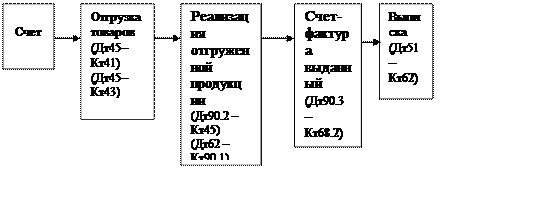 |
Рис.8. Схема оформления документов учета реализации продукции с отгрузкой товаров под реализацию
Порядок выполнения работы
Отгрузим 60 плит перекрытия под реализацию и оформим реализацию в два этапа по 30 в каждом тому же покупателю
Уважаемый посетитель!
Чтобы распечатать файл, скачайте его (в формате Word).
Ссылка на скачивание - внизу страницы.